Kamerasteuerung, 3 kamerasteuerung (s. 46), 2 kamerasteuerung – Eneo iRAS Benutzerhandbuch
Seite 51
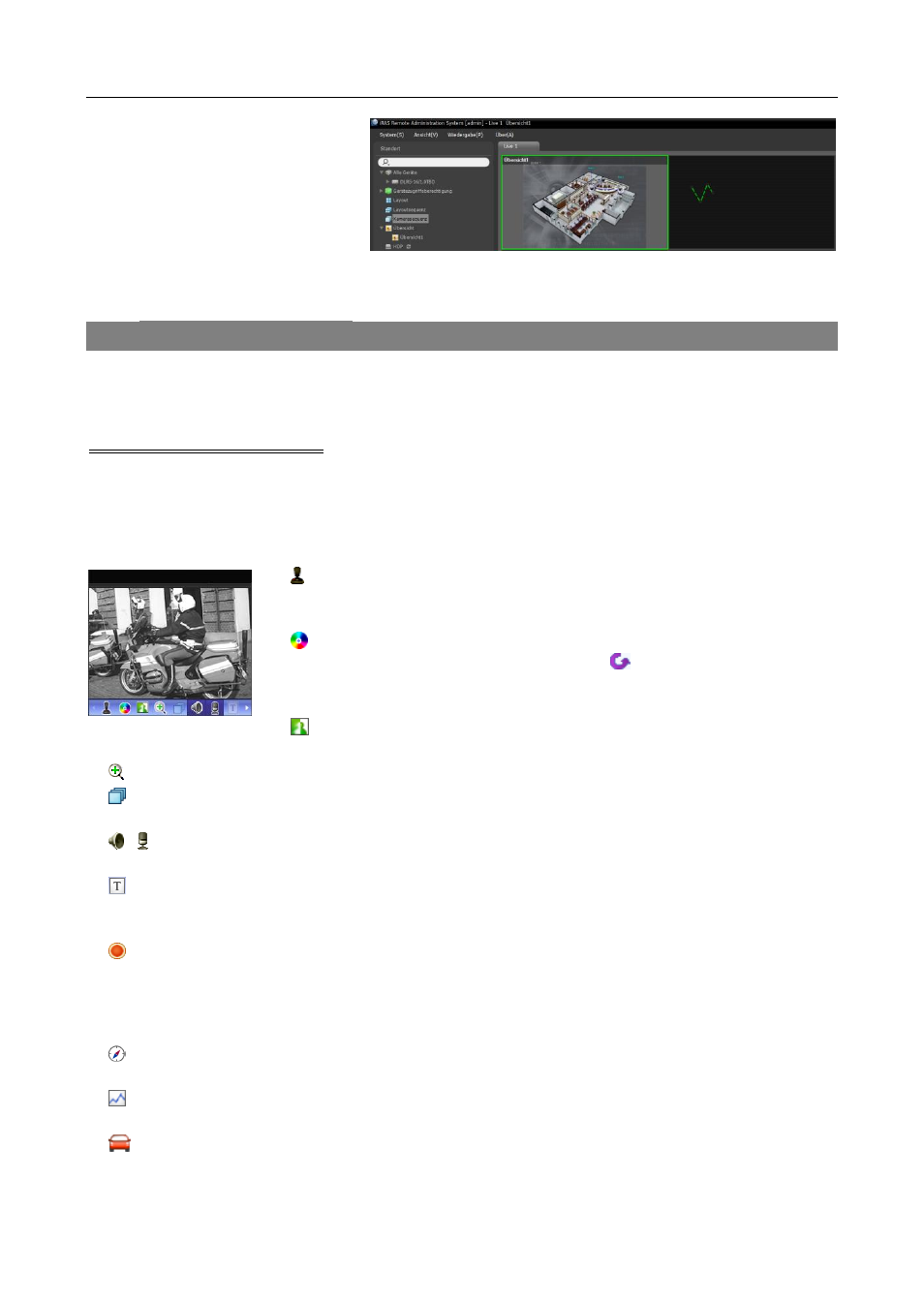
Betriebsanleitung
48
Wählen Sie einen gewünschten Pfad
der Pfad-Sequenz auf der Karte und
ziehen Sie diesen durch Drag &
Drop auf den Live-Bildschirm. Die
Videos der Kameras, die mit der
Pfad-Sequenz verknüpft sind,
werden für die voreingestellte Dauer
nacheinander angezeigt.
2.2 Kamerasteuerung
Eine Steuerungs-Werkzeugleiste und ein Bildschirmmenü stehen für die Steuerung der Kameras zur
Verfügung.
Steuerungs-Werkzeugleiste
Wenn Sie einen Kamerabildschirm auswählen und den Mauszeiger über den Kamerabildschirm bewegen,
wird die Steuerungs-Werkzeugleiste über dem Kamerabildschirm angezeigt. Mithilfe der
Steuerungs-Werkzeugleiste können Sie die ausgewählte Kamera steuern. Wenn Sie den Mauszeiger über
eine Schaltfläche bewegen, wird ein Tooltip für die Schaltfläche angezeigt.
(PTZ-Steuerung): Ermöglicht die PTZ-Steuerung für Kameras, die
PTZ-Steuerung unterstützen. Siehe PTZ-Steuerung (S. 47) für weitere
Details.
(Farbsteuerung): Passt Helligkeit, Kontrast, Sättigung und Farbton des
aktuellen Videos an. Durch Klicken auf die
Taste wird die Anpassung
rückgängig gemacht und das Originalbild geladen. Diese Änderung wird auf
das Video des iRAS-Programms und des Geräts angewandt.
(Bildeffekt): Passt den Bildeffekt an. Siehe Bildeffekt (S. 49) für weitere
Details.
(Bild-Zoom): Vergrößert das Bild. Siehe Zoomsteuerung (S. 48) für weitere Details.
(Kamera-Sequenz): Startet oder beendet die Kamera-Sequenz. Siehe 6.1 Videoüberwachung,
Kamera-Sequenzüberwachung (S. 43) für weitere Details.
/ (Hören/Sprechen): Empfängt Audio vom Gerät oder sendet Audio an das Gerät (nicht alle
Geräte unterstützen Audio).
(Anzeige der Texteingabe): Zeigt das Texteingabeanzeige-Fenster (nur bei Erkennung eines
Texteingabe-Ereignisses unterstützt). Die Kamera-Titelleiste wird blau markiert, wenn ein
Texteingabe-Ereignis erkannt wird. Siehe Anzeige der Texteingabe (S. 49) für weitere Details.
(Notfallaufnahme): Startet oder beendet die Notfallaufnahme. Während der Notfallaufnahme wird
das Notfallaufnahme-Symbol in der oberen rechten Ecke des Kamerabildschirms angezeigt.
HINWEIS: Die Notfallaufnahme ist eine Funktion, mit der Sie derzeit überwachte Videos manuell
aufzeichnen können.
(Google Map): Wird für mobile DVR/NVR unterstützt. Siehe Google Map (S. 49) für weitere
Details.
(Geschwindigkeitsgraph): Wird für mobile DVR/NVR unterstützt. Siehe
Geschwindigkeitsgraph (S. 50) für weitere Details.
(Fahrzeuginformationen): Wird für mobile DVR/NVR unterstützt. Siehe
Fahrzeuginformationen (S. 50) für weitere Details.